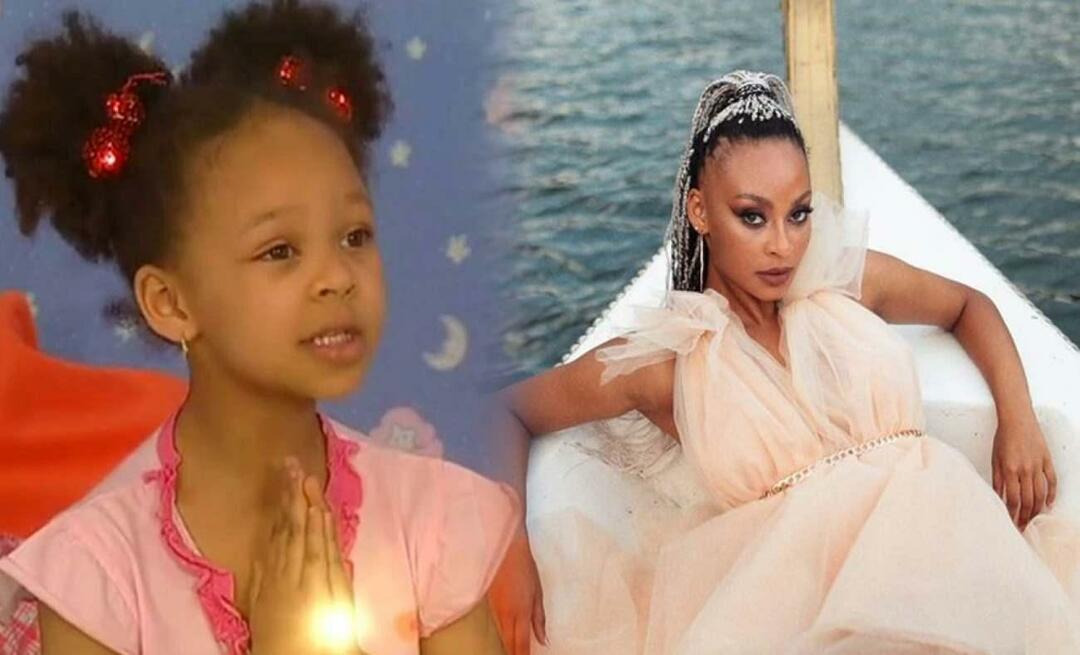Апликација Калкулатор не ради на Виндовс 11: 5 поправки
Мицрософт Виндовс 11 Јунак / / April 03, 2023

Последњи пут ажурирано

Ако се ослањате на апликацију Калкулатор у оперативном систему Виндовс 11, требаће вам да исправно ради. Ако није, научите како да то поправите у овом водичу.
Апликација Калкулатор у оперативном систему Виндовс 11 нуди и основне и напредне режиме, што је чини вредним алатом за обављање задатака на рачунару. Укључује научни, графички и програмски режим, заједно са различитим уграђеним функцијама конверзије.
Међутим, као и свака апликација на Виндовс-у, калкулатор (или неке његове функције) могу престати да раде. Ако имате проблема са апликацијом Калкулатор која не ради у оперативном систему Виндовс 11, показаћемо вам пет исправки које можете да користите да бисте је покренули и покренули.
1. Ресетујте или поправите апликацију Калкулатор
Ако имате проблема са калкулатором који се не покреће или руши, једна од једноставнијих опција је да поправите или ресетујете апликацију.
Ако изаберете Репаир, Виндовс ће покушати да поправи апликацију, а подаци апликације нису изгубљени. Ако се одлучите да извршите а
Да бисте ресетовали апликацију Калкулатор на Виндовс 11:
- притисните Виндовс тастер или кликните на Почетак дугме за покретање менија Старт и отварање Подешавања.

- Када се отвори апликација Подешавања, кликните Аппс у левој колони и изаберите Инсталиранапликације опција на десној страни.

- Тип Калкулатор у Претрага поље на врху.
- Кликните три тачке дугме поред апликације и изаберите Напредне опције из менија.
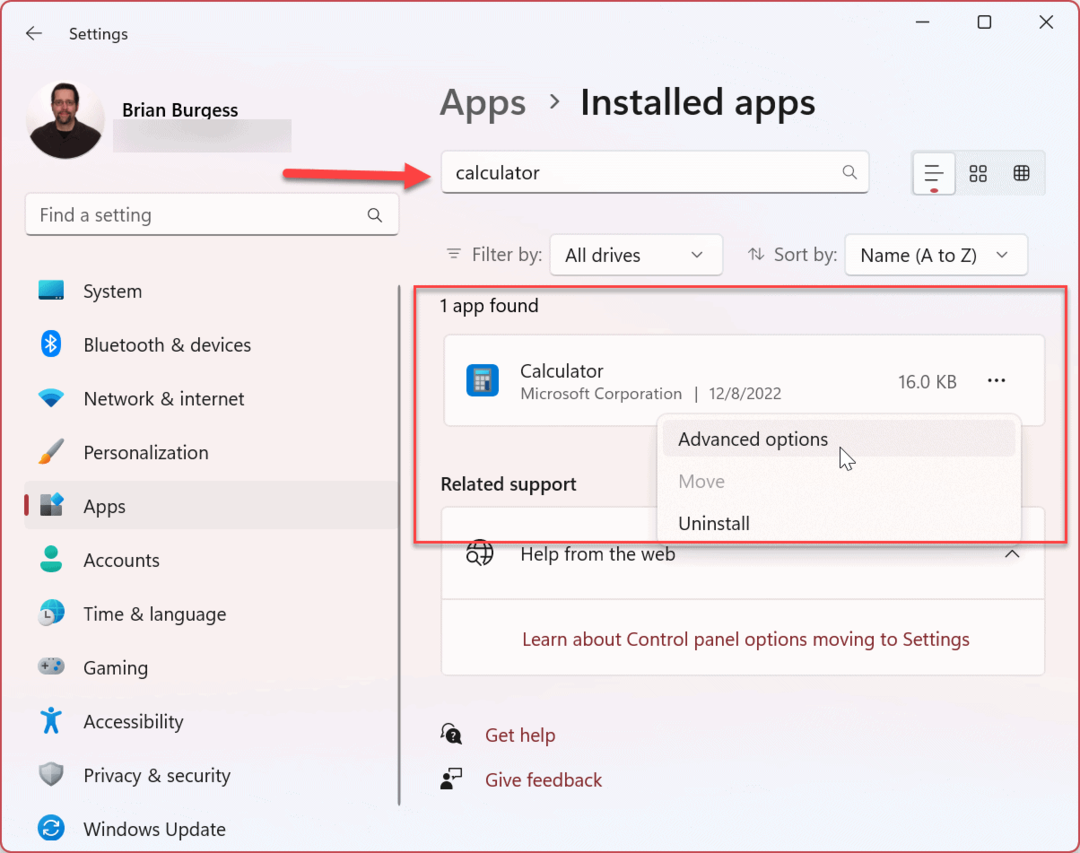
- Померите десну страницу надоле до Ресетовати одељак и изаберите Репаир или Ресетовати дугме. Прво почните са опцијом поправке и ако и даље не ради, ресетујте апликацију Калкулатор.
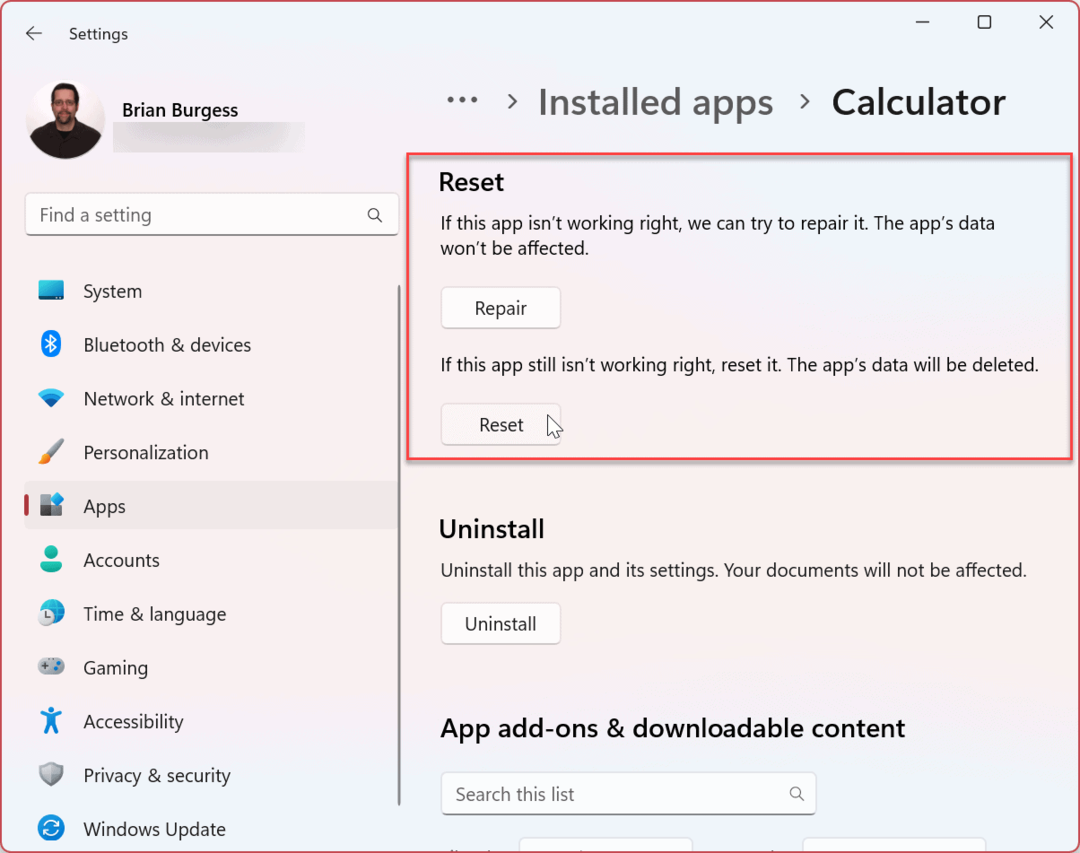
2. Ажурирајте апликацију Калкулатор
Кључно је ажурирати Виндовс 11, а ажурирање апликација је подједнако важно за побољшање стабилности, безбедности и скупова функција. На пример, апликација Калкулатор је део групе апликација Библиотека и можете је ажурирати преко Мицрософт продавнице.
Да бисте ажурирали апликацију Калкулатор на Виндовс 11:
- Покрените Апликација Мицрософт Сторе са иконе на траци задатака.
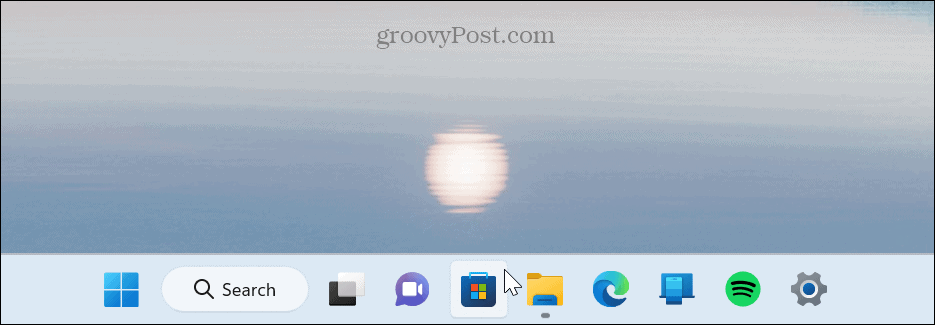
- Када се продавница отвори, кликните Библиотека у доњем левом углу бочне траке.

- Када се отвори одељак Библиотека, кликните на Добијајте ажурирања дугме у горњем десном углу. Све апликације, укључујући Калкулатор, ће преузети и инсталирати сва доступна ажурирања.
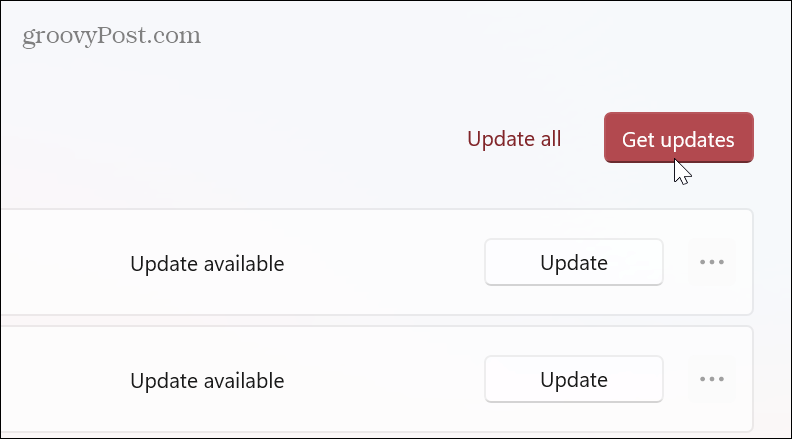
3. Покрените алатку за решавање проблема са апликацијама у Виндовс продавници
Као што је раније поменуто, уграђена апликација Калкулатор је део библиотеке апликација за Виндовс Сторе, а покретање алатке за решавање проблема у продавници може да реши уобичајене проблеме са апликацијом Калкулатор.
Да бисте покренули алатку за решавање проблема са апликацијама у Виндовс продавници:
- притисните Виндовс тастер и лансирати Подешавања, или користите Виндовс тастер + И да га директно отворите.

- Изаберите Систем из опција са леве стране.
- Померите се надоле по десној колони и кликните на Решавање проблема опција.
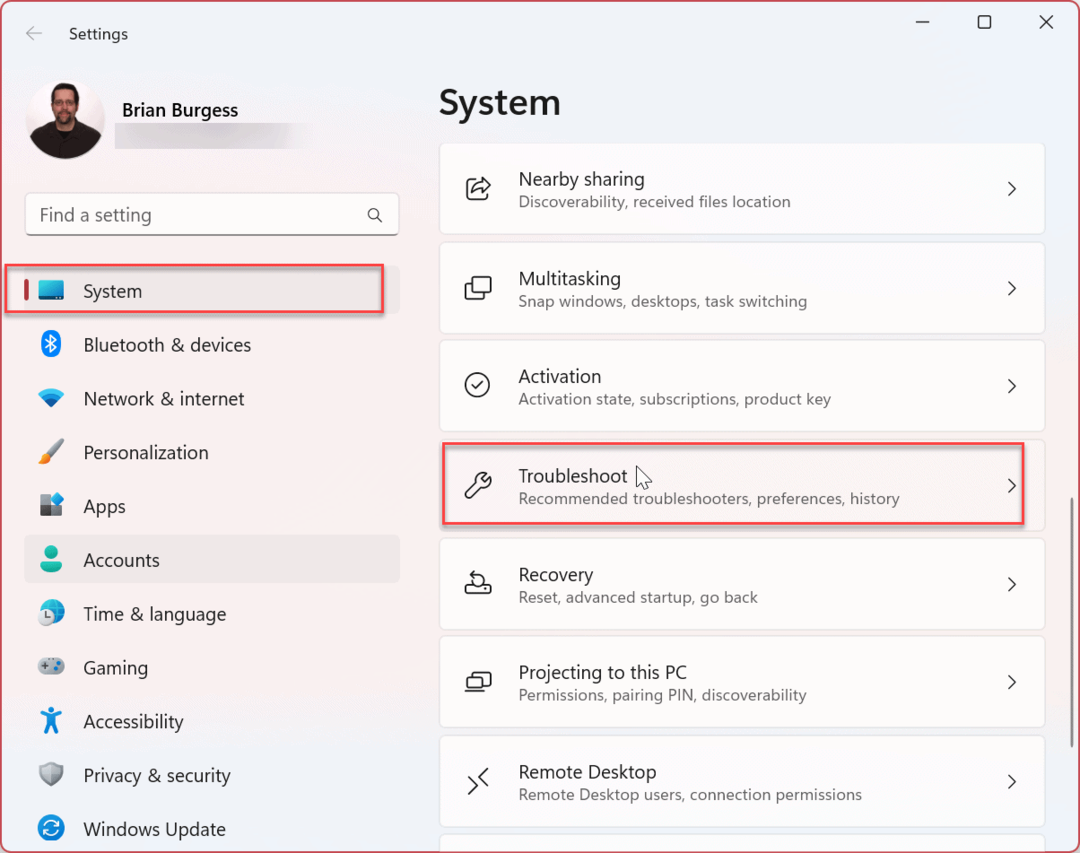
- Изаберите Други алати за решавање проблема опцију на следећем екрану.

- Померите се надоле на десној страни и кликните на Трцати дугме поред Мицрософт Сторе апликације.
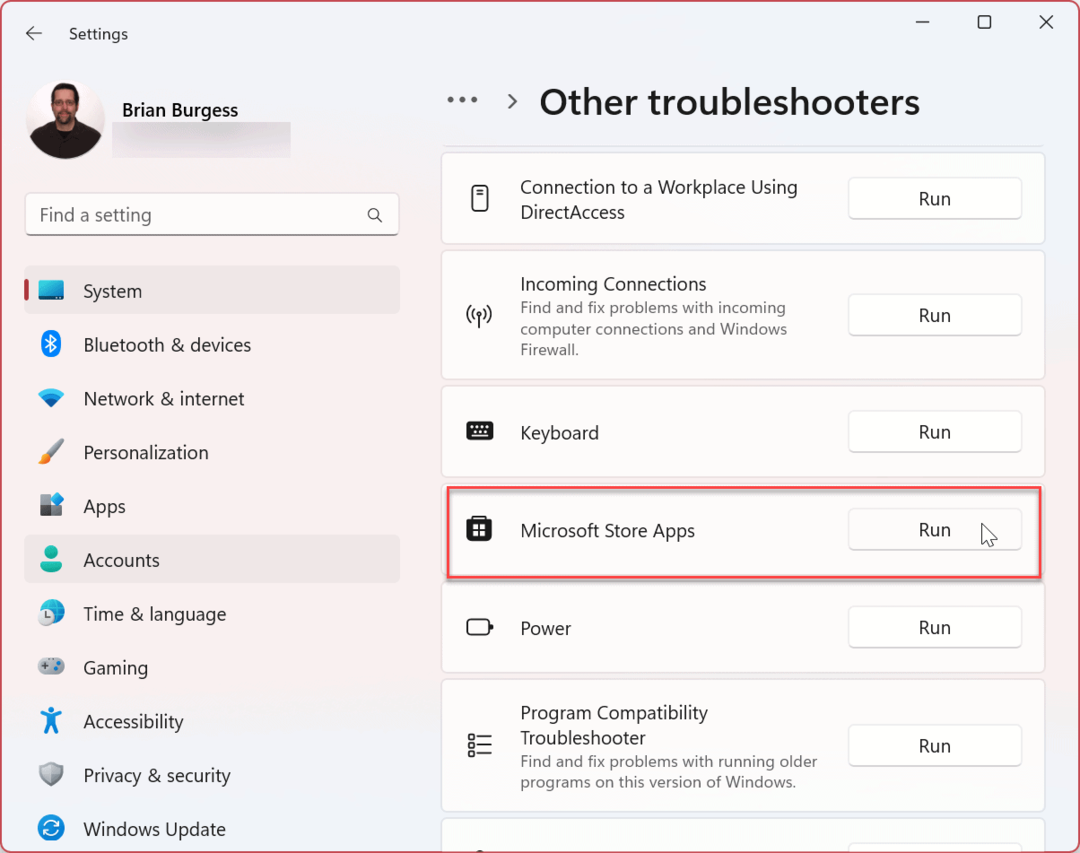
- Алат за решавање проблема ће почети да открива проблеме, а ви можете да пратите упутства чаробњака за решавање проблема на екрану.
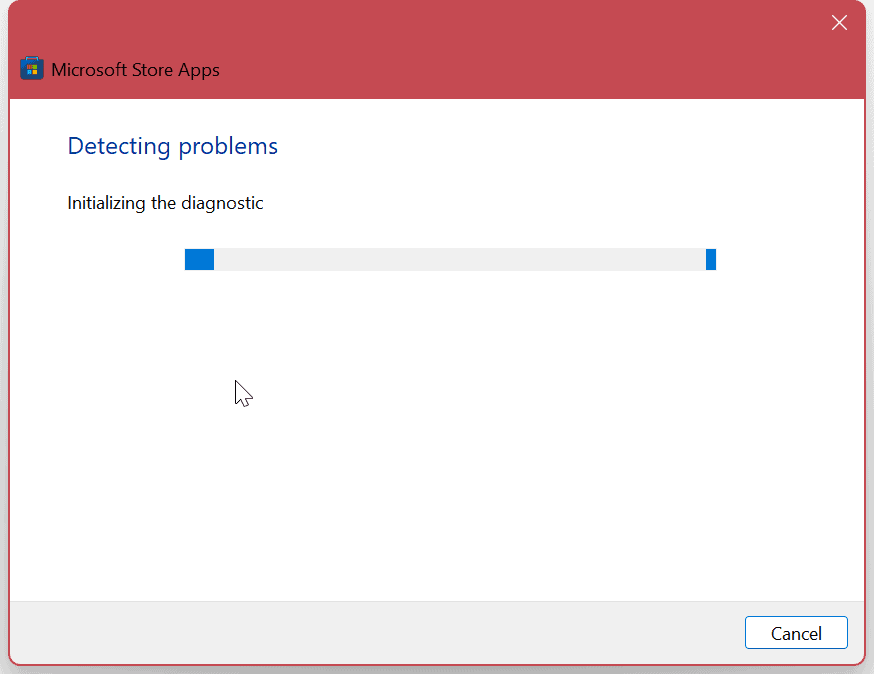
4. Ажурирајте Виндовс 11
Оперативни систем Виндовс одлично ради на одржавању ажурирања ОС-а у позадини. Међутим, никада није лоша идеја ручно проверите да ли постоје ажурирања. Услуга или апликација могу бити у сукобу са оперативним системом; поправка је удаљена неколико кликова.
Отворите Подешавања, изаберите Виндовс Упдате из леве колоне кликните на Провери ажурирања дугме и инсталирајте све доступне. Запамтите да ћете можда морати поново покрените Виндовс 11 да бисте довршили процес ажурирања.
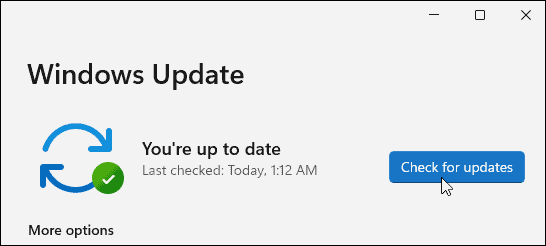
5. Завршите процес Рунтимеброкер.еке
Ако апликација Калкулатор и даље не ради, можете прекинути Рунтимеброкер.еке процес из Таск Манагер-а. Процес осигурава да апликације које раде на вашем систему имају потребне дозволе.
Повремено Рунтимеброкер.еке може проузроковати да се апликације као што је Калкулатор кваре или покваре.
Да бисте прекинули Рунтимеброкер.еке, користите ове кораке:
- Кликните десним тастером миша на дугме Старт и покрените Таск Манагер на вашем рачунару.
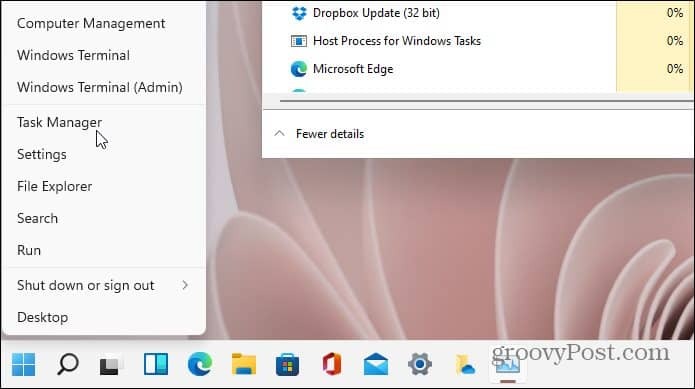
- Изаберите Процеси таб, кликните десним тастером миша Рунтимеброкер.еке, и кликните Заврши задатак.
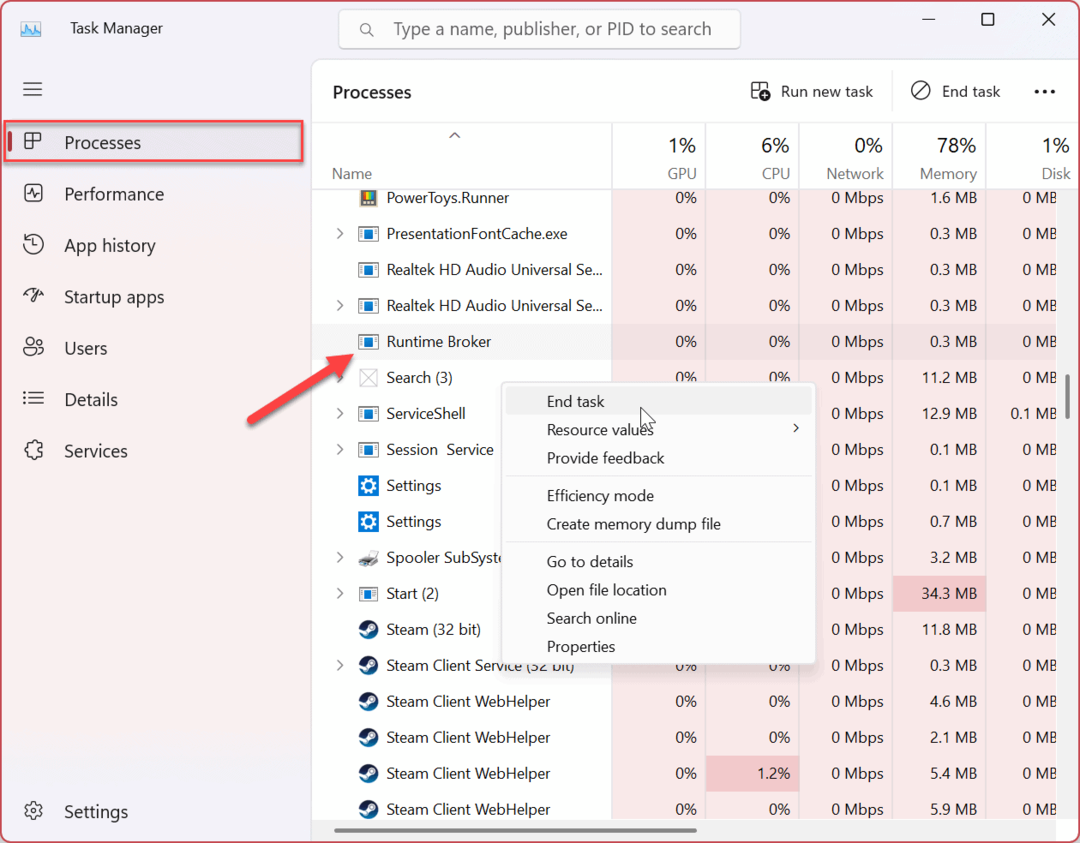
Након завршетка процеса, требало би да будете у могућности да покренете и користите апликацију Калкулатор. Завршетак процеса не завршава га заувек; враћа се, али може да реши грешку у апликацији Калкулатор.
Коришћење Виндовс 11 апликација и функција
Ако имате проблема са апликацијом Калкулатор у оперативном систему Виндовс 11, користите један од горе наведених корака да бисте је покренули. Такође је важно напоменути да ако горе наведене опције не раде, увек можете преузмите Виндовс календар и поново инсталирајте апликацију поправити.
Постоје и други начини да добијете више од апликација у оперативном систему Виндовс 11. На пример, подесили сте Виндовс 11 на само инсталирајте апликације из Мицрософт продавнице, што је одличан начин да заштитите свој систем.
Можда имате проблема са другим апликацијама у оперативном систему Виндовс 11, нпр поправљање апликације Маил. Међутим, не престаје са Виндовс-ом и другим апликацијама трећих страна - такође можете да инсталирате Андроид апликације на Виндовс 11.
Како пронаћи кључ производа за Виндовс 11
Ако треба да пренесете кључ производа за Виндовс 11 или вам је потребан само да извршите чисту инсталацију оперативног система,...
Како да обришете Гоогле Цхроме кеш, колачиће и историју прегледања
Цхроме одлично чува вашу историју прегледања, кеш меморију и колачиће како би оптимизовао перформансе прегледача на мрежи. Њено је како да...